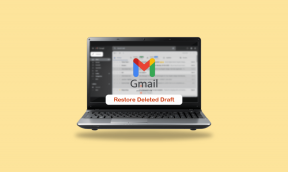Windows 10のこのアクションを修正する方法は、現在インストールされている製品にのみ有効ですエラー
その他 / / November 29, 2021
Windows 10ユーザーは通常、Officeスイートのアプリのバージョンを操作しているときに、「このアクションは現在インストールされている製品にのみ有効です」というエラーに直面します。 エラーは特定のものに限定されません Officeバージョン. それで、あなたを無知なままにするこの恐ろしいエラーを修正する方法は?

これが短いバージョンです。 Officeの試用版がインストールされています。 あなたはあなたが見ているものが好きで、公式バージョンを購入してそれもインストールすることにしました。 エラーが表示されます—このアクションは、現在インストールされている製品にのみ有効です。 ここで、試用版を削除し、公式バージョンを修正して、発生する可能性のあるすべての競合を削除する必要があります。
さぁ、始めよう。
1. 試用版を削除する
WordやExcelなどの単一のアプリを使用している場合でも、Officeスイート全体を使用している場合でも、同じマシンに試用版とライセンス版の両方をインストールして使用することはできません。 エラーが表示されたのはそのときです。
[スタート]メニューからコントロールパネルを検索して開きます。

検索バーで「アンインストール」を検索し、「プログラムのアンインストール」をクリックします。

ここに、Windows10コンピューターにインストールされているすべてのアプリとソフトウェアのリストが表示されます。 ライセンスバージョンではなく、インストールしたOfficeの試用版を検索します。 次に、それを選択し、上部にある[アンインストール]をクリックします。 ここにインストールした可能性のあるOfficeアプリの個々の試用版を削除します。

試用版をインストールしたことを覚えていませんか? 試用版がWindows10コンピューターにプリインストールされている場合があります。 アプリスイートが、Webからダウンロードしてインストールした別のアプリの一部としてインストールされた可能性もあります。 卑劣ですが、起こることが知られています。 場合によっては、試用版の有効期限が切れる前ではなく、期限切れになるとエラーが発生することがあります。
いずれの場合も、ライセンスバージョンとの競合を引き起こしていた試用版を削除しました 「このアクションは現在インストールされている製品にのみ有効です」という結果になるOfficeスイートの エラー。
プロのヒント: 待ちきれない緊急のことに取り組んでいますか? あなたは使用することができます Officeの無料版 ブラウザで。 後でいつでも戻ってガイドを続けることができます。 このページをブックマークできるので、もう一度探す必要はありません。
2. ライセンスバージョンの修復
ライセンス版のOfficeを修復する必要があるのはなぜですか? これは、競合によってファイルが破損する可能性があるためです。 これらの競合は、上記で見た有効性エラーをスローし続ける可能性があります。
コントロールパネルをもう一度開き、Officeアプリの試用版をアンインストールしたアプリリストに移動します。 今回のみ、ライセンスバージョンを選択して[変更]をクリックします。

アプリに「このシステムに変更を加える」ポップアップを許可するように求められたら、「許可」をクリックします。 あなたの目の前に2つのオプションがあります。

クイック修復はオフラインで機能し、Officeのインストールに関するほとんどの問題を修復します。 お急ぎの場合、またはアクティブなインターネット接続がない場合にのみ、これを選択してください。 2番目のオプションをお勧めします。 インターネット接続が必要になります。 したがって、Wi-Fiネットワークに接続していることを確認してください。 この方法も時間がかかるので、パソコンをコンセントに接続してください。 プラス面では、それはすべての問題を解決します。
[オンライン修復]をクリックし、その後画面の指示に従います。 修復が完了した後、Officeが正しく機能しているかどうかを確認する前に、再起動することをお勧めします。
ノート: 使用している可能性のある古いOfficeショートカットは機能しなくなります。 デスクトップやタスクバーの新しいショートカットを作成してから、アプリを起動します。
3. ライセンス版を再インストールする
上記の2番目の手順が機能しない場合にのみ、この手順を実行してください。 いずれの場合も、最初のステップは必須です。 ライセンスバージョンが正しく機能することを期待する前に、試用版のすべてのコピーをアンインストールする必要があります。
さて、修復がうまくいかなかったので、Officeスイートをアンインストールして最初からインストールしましょう。 コントロールパネルからアプリをアンインストールすると、レジストリエントリやその他のジャンクファイルが残る場合があります。
使用をお勧めします Revoアンインストーラー. アプリはあなたに25ドルの費用がかかり、それはすべてのダイムの価値があります。 最初に無料版も試してみてください。 これにより、既存のアプリは削除されますが、すでに削除されているアプリのジャンクファイルには影響しません。 今すぐ投資したくない場合は、他の方法があります。

マイクロソフトは、 詳細ガイド Officeをアンインストールする方法については、ページに各Officeバージョンへのリンクがあります。 圧倒されないでください。 一度完全に読んで理解してから、一歩ずつもう一度読んでください。
手順は簡単です。 ダウンロードして実行 アンインストーラーを選択し、削除するOfficeのバージョンを選択します。 求められたらコンピュータを一度再起動すると、最後にアンインストーラがOfficeを削除します。 許可を求める特定のプロンプト/ダイアログボックスが表示されるので、それらを読んで許可します。
アプリがMicrosoftStoreからインストールされた場合は、そこからアンインストールする必要がある場合があります。 繰り返しになりますが、Microsoftは、Officeを完全に削除するための詳細で簡単なガイドを作成しました。
完了したら、前回と同じように、Officeを最初から再インストールし、ライセンスコードを入力してアクティブ化します。 からOfficeをインストールすることもできます Officeセットアップページ. それを開き、そこから画面の指示に従います。
そして、これで完了です。
利益相反
あなたがそれが何であるかを知っていれば、問題は非常に単純です。 同じマシンにインストールされた2つの異なるバージョンのOffice。どちらもOSとユーザーの注意を争っています。 実生活でも、それは決してうまく終わらない! とにかく、試用版を削除してOfficeのクリーンインストールを実行するか、古いバージョンを修復すると、問題は発生しません。
次は: 同じコンピューターに2つの異なるバージョンのOfficeをインストールしたいですか? 下のリンクをクリックして、なぜそれがあまりにも面倒なのか、そしてとにかく先に進む前に何を考慮する必要があるのかを学びましょう。